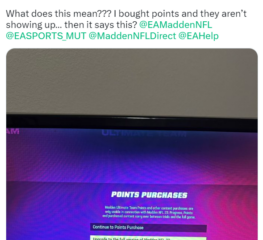O WhatsApp adiciona muitos novos recursos a cada atualização, exceto aquele recurso do qual todos nós reclamamos – enviar imagens sem perda de qualidade. No entanto, isso não é grande coisa, pois você pode enviar imagens como documentos sem perda de qualidade. Mas, ultimamente, esse recurso também foi atingido e muitos usuários reclamam que não conseguem enviar vários documentos no WhatsApp usando dispositivos Android.
Principalmente quando você tirou muitas fotos de um evento e quer enviar como documento no WhatsApp sem perder a qualidade – esse bug é no mínimo frustrante. Nós mesmos enfrentamos esse problema e procuramos algumas maneiras de solucioná-lo. Deixe-nos mostrar a você também para ajudar a corrigi-lo para você.
1. Verifique as permissões do WhatsApp
Se o WhatsApp no seu dispositivo Android não tiver permissão para acessar seus arquivos, você não poderá enviar documentos. Portanto, verifique se as permissões necessárias foram concedidas para o WhatsApp. Veja como verificar.
Etapa 1: Toque longamente em WhatsApp na gaveta de aplicativos e selecione informações do aplicativo.
Etapa 2: Toque em Permissões.
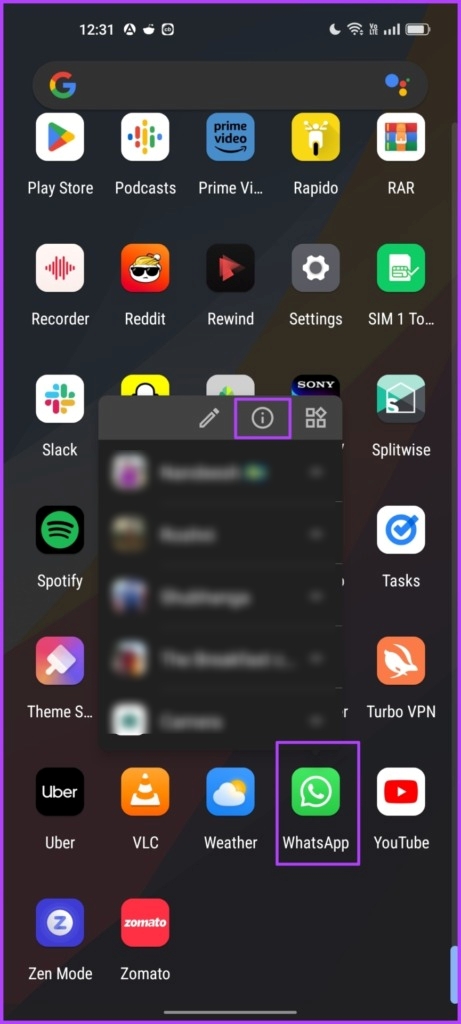
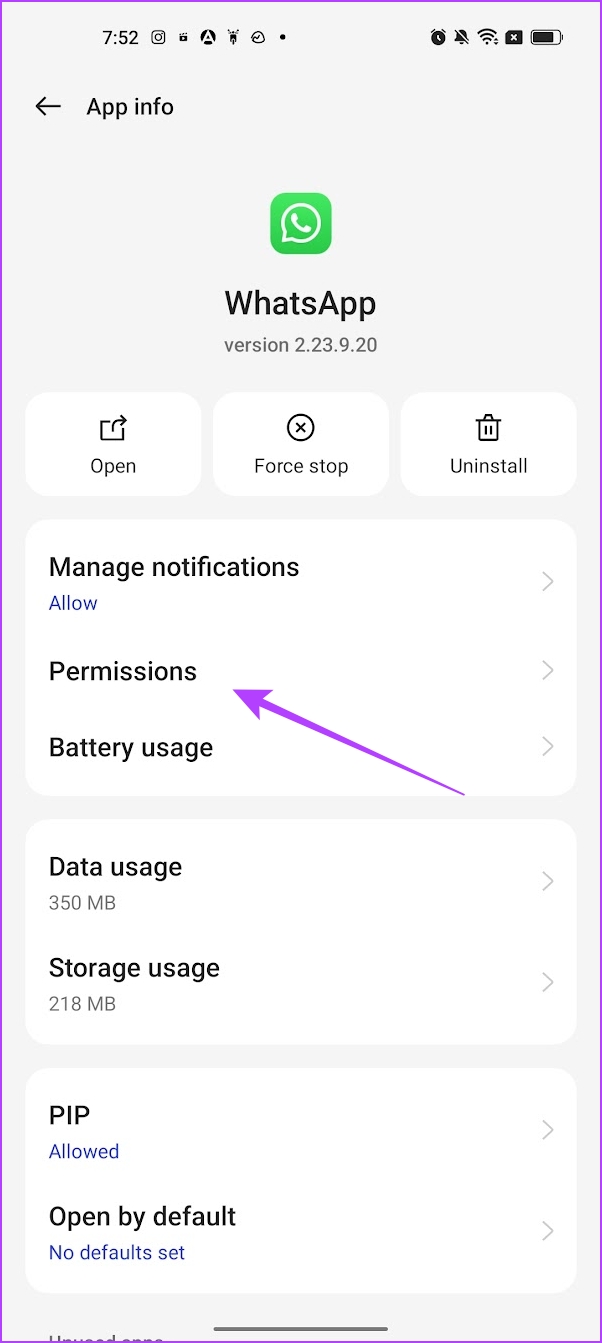
Etapa 3: Selecione’Fotos e Vídeos’e’Música e Áudio’e selecione a opção Permitir.
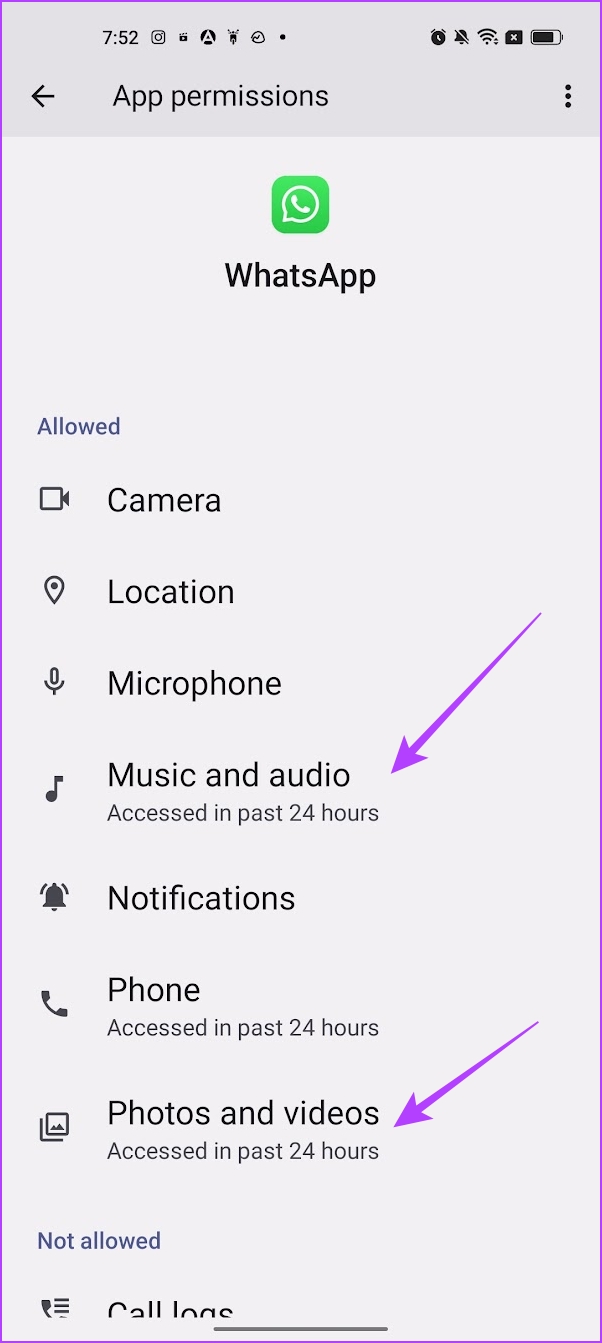
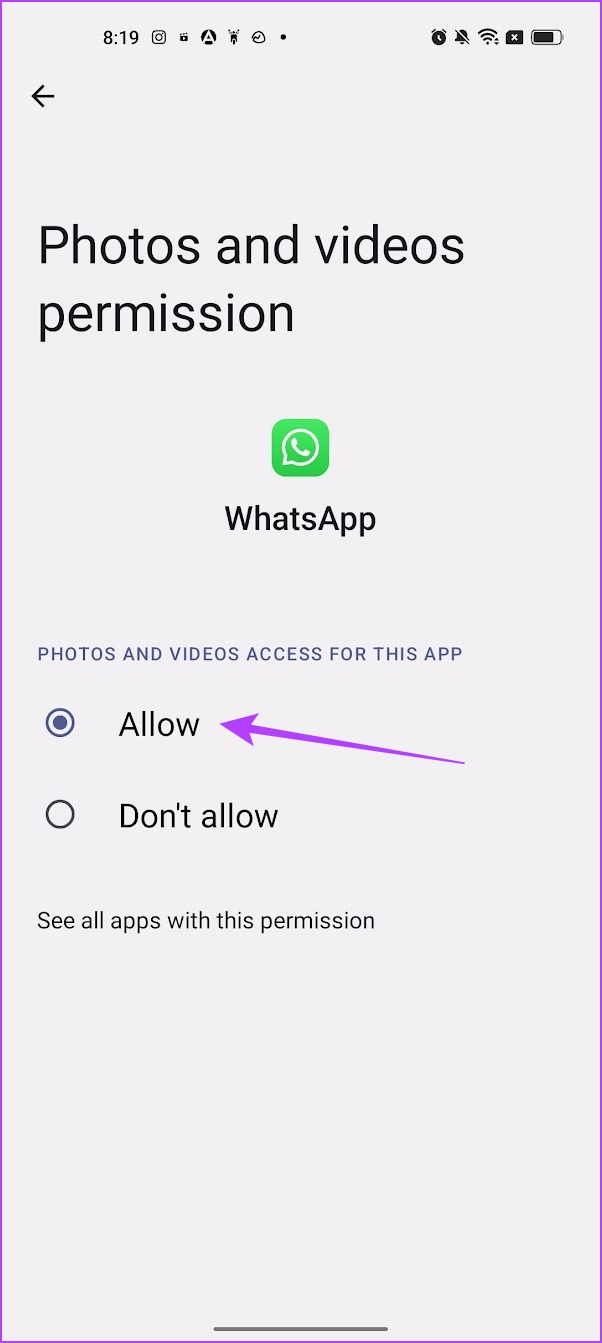
2. Verifique se você está usando um dispositivo vinculado
O WhatsApp anunciou recentemente um recurso que permite usá-lo em mais de um telefone. Isso funciona vinculando um dispositivo ao qual você registrou o WhatsApp. No entanto, se você estiver usando o WhatsApp em um dispositivo vinculado, pode não conseguir acessar todos os recursos corretamente e pode se deparar com o problema de não conseguir enviar vários documentos.
Veja como verificar se você está usando um dispositivo vinculado.
Etapa 1: Abra o WhatsApp. Toque no ícone de três pontos e selecione Configurações.
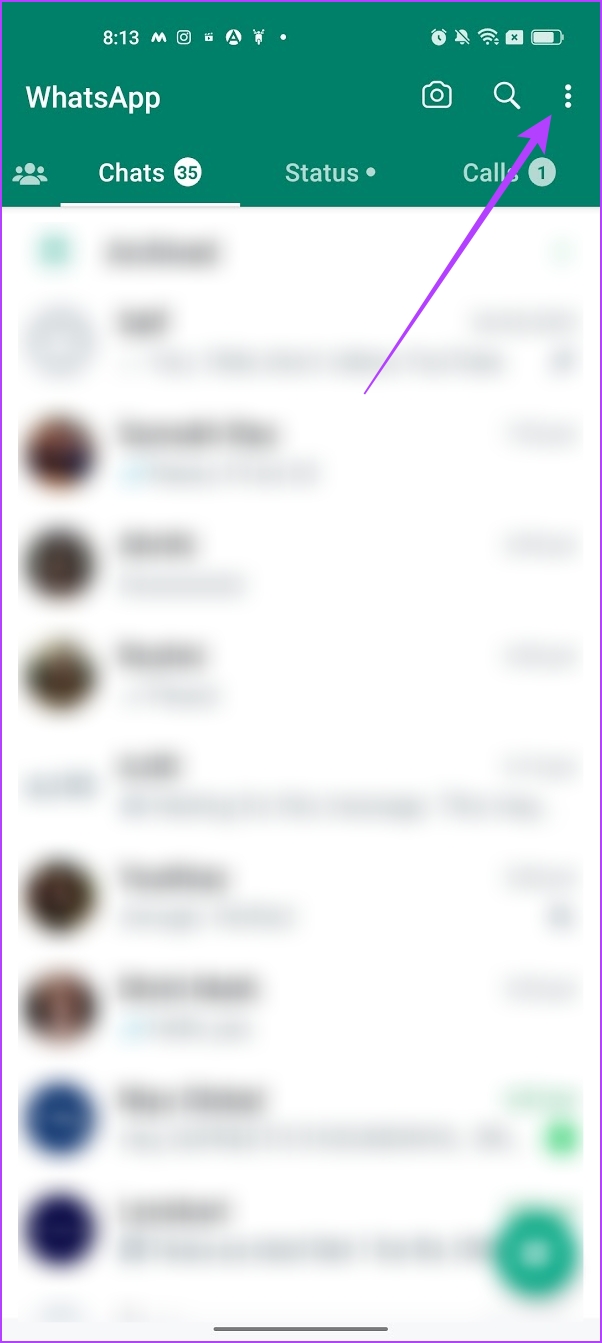
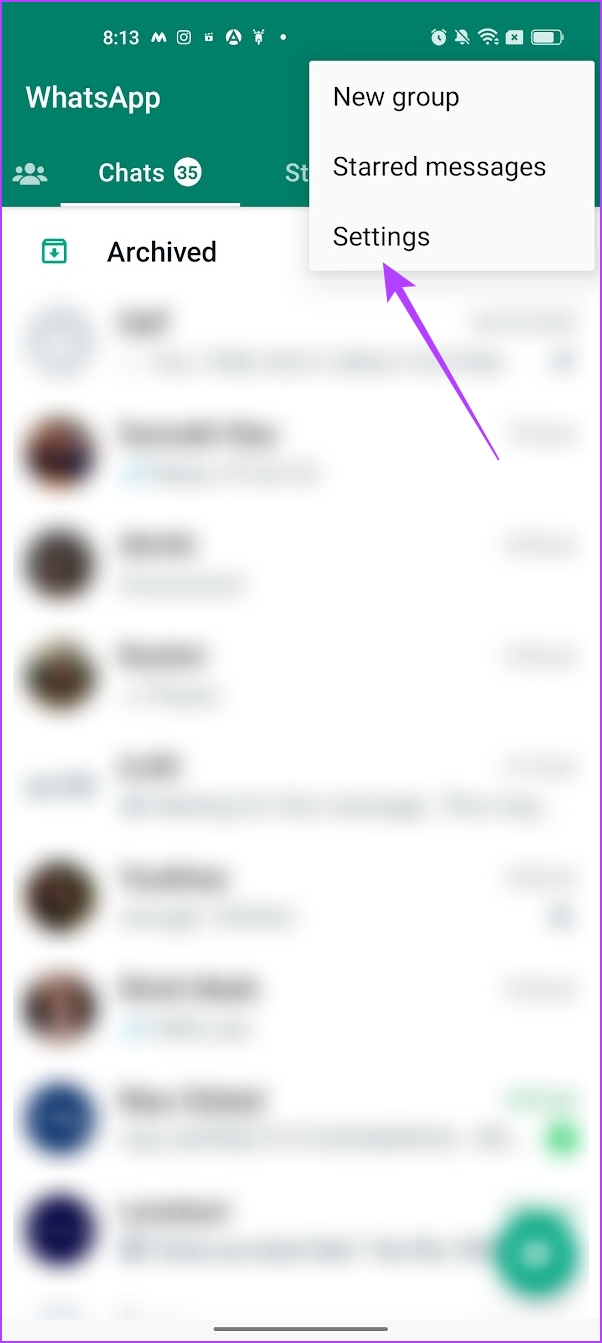
Etapa 2: Você poderá ver se o seu dispositivo é um dispositivo vinculado ou não.
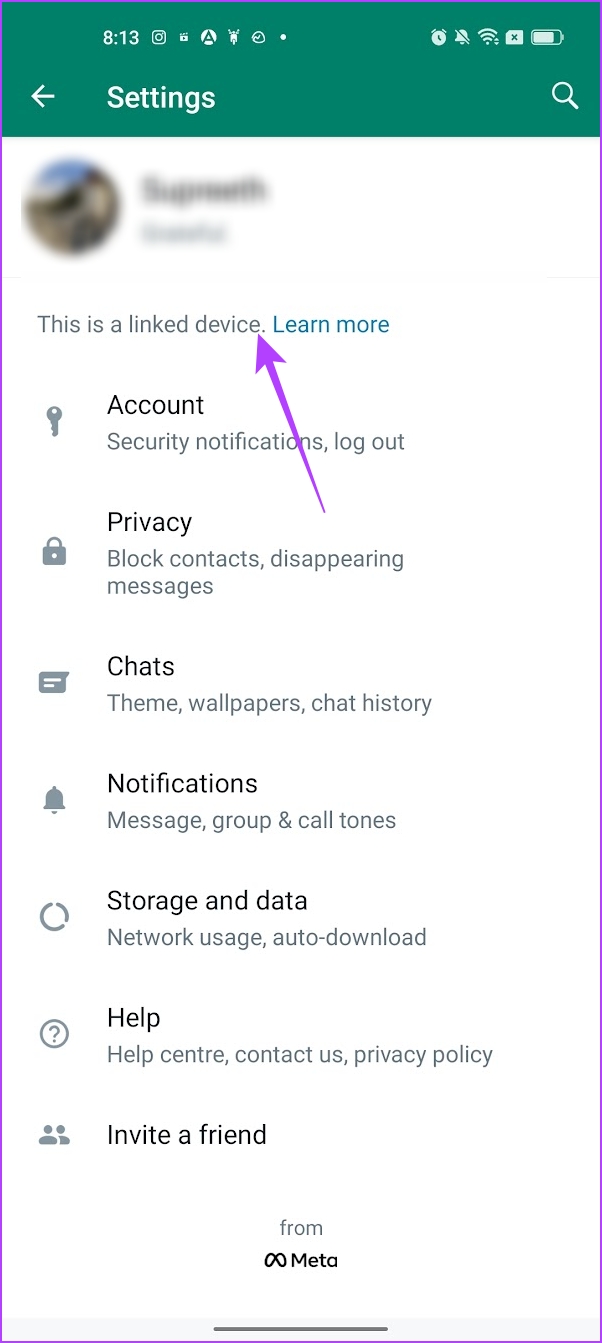
Se sim, você pode tentar enviar vários documentos no WhatsApp usando o dispositivo original.
Leia também: Como corrigir se você não consegue usar o WhatsApp em dois dispositivos.
3. Verifique o tamanho do documento
O WhatsApp permite que você envie documentos de até 2 GB. Portanto, certifique-se de que os documentos que você está tentando enviar não excedam 2 GB individualmente.
4. Verifique a conexão de rede
Se você não conseguir enviar vários documentos no WhatsApp, é provável que esteja operando em uma conexão de internet de baixa velocidade. Portanto, verifique se você está usando uma rede Wi-Fi ou um plano de dados de celular ativo com boa velocidade.
5. Reinicie o WhatsApp
Às vezes, o WhatsApp no seu telefone pode ser atingido por um bug que não permite que você envie vários documentos em um bate-papo. Reiniciar o WhatsApp no telefone ajuda a iniciar uma nova sessão e possivelmente livre do bug.
Etapa 1: Abra o menu do alternador de aplicativos e feche o WhatsApp.
Etapa 2: Abra o WhatsApp na gaveta do aplicativo e tente carregar os arquivos.
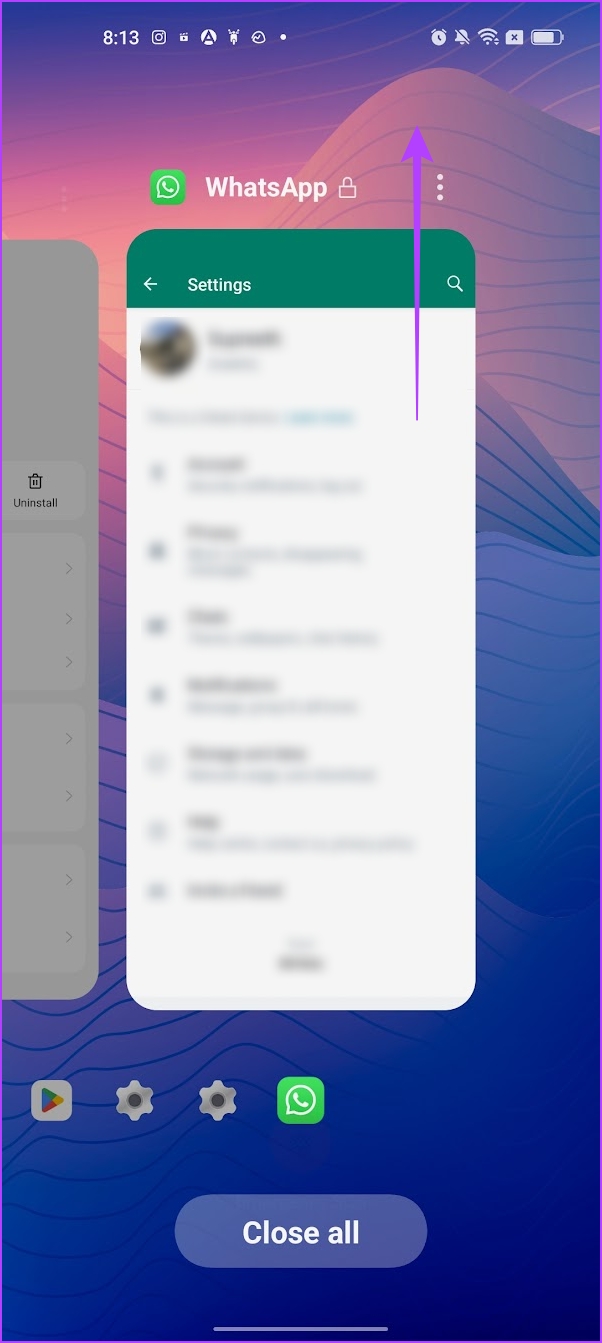
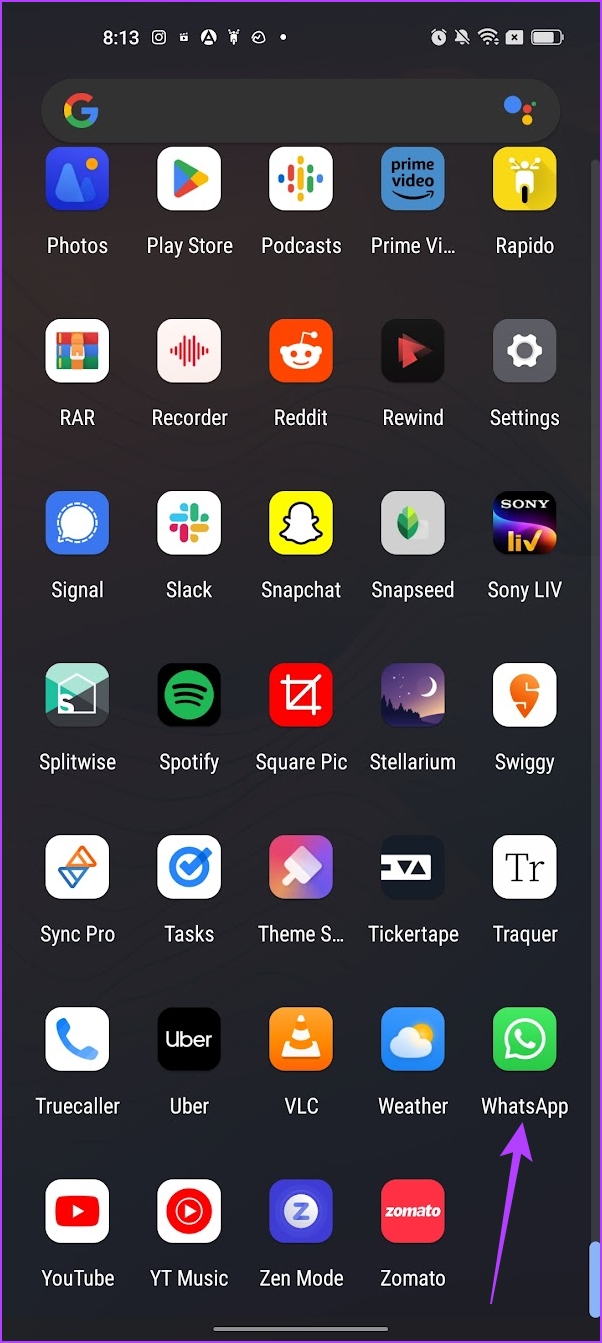
6. Reiniciar dispositivo
O WhatsApp pode estar enfrentando um problema ao acessar arquivos em seu dispositivo. Esse problema pode ocorrer devido a um bug em seu sistema, portanto, tente reiniciar o telefone para se livrar do mesmo. Há uma boa chance de que o bug seja apagado, pois todas as operações são encerradas e reiniciadas após a reinicialização do telefone.
Estamos usando um dispositivo OnePlus para ilustrar isso. No entanto, as etapas permanecerão semelhantes para outros dispositivos Android também.
Etapa 1: Use o botão liga/desliga + botão de aumentar ou diminuir volume ou apenas pressione e segure o botão liga/desliga para abrir o menu de energia do dispositivo.
Etapa 2: Você encontrará a opção de reiniciar o dispositivo.
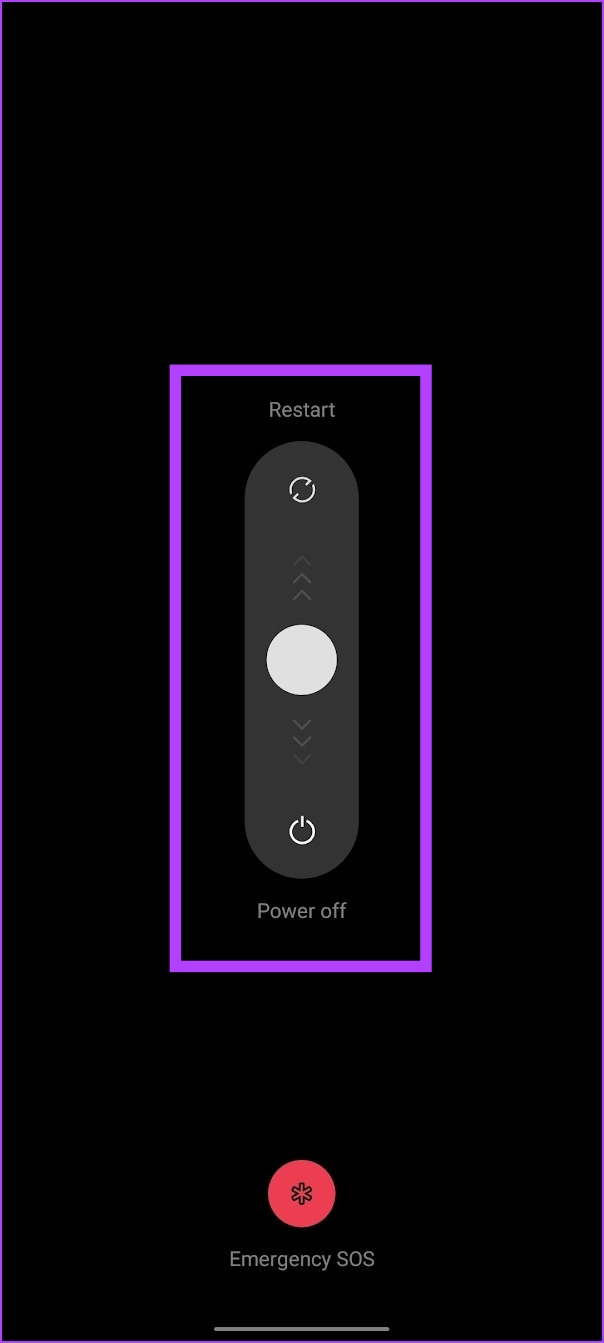
7. Atualize o WhatsApp
Se muitos usuários estão enfrentando o problema de não conseguir carregar vários documentos de uma só vez, o WhatsApp certamente tomará nota e lançará uma atualização para corrigir o bug. Portanto, verifique se você está executando a versão mais recente do WhatsApp em seu telefone.
Etapa 1: Abra o WhatsApp na Play Store ou na App Store no link abaixo.
Atualize o WhatsApp no Android
Etapa 2: Toque em Atualizar.
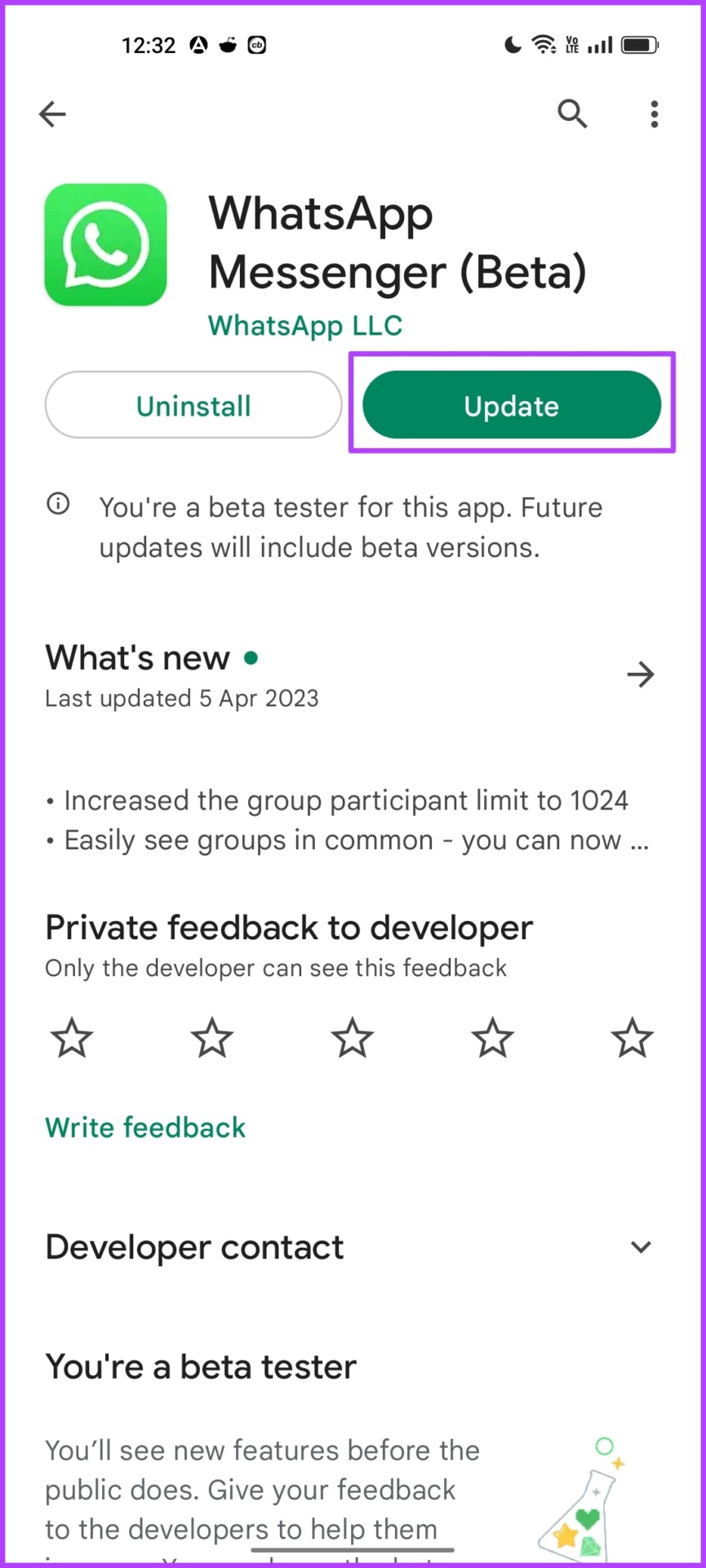
8. Limpe o cache do WhatsApp
Limpar o cache de um aplicativo no seu dispositivo Android apaga todos os arquivos inúteis acumulados que podem ser responsáveis pela execução de bugs. Portanto, como regra geral, limpar o cache é usado essencialmente como uma tentativa de corrigir qualquer problema com um aplicativo em seu telefone Android. O mesmo vale para a questão de não conseguir enviar vários documentos no WhatsApp.
Então, veja como limpar o cache no WhatsApp.
Etapa 1: Toque longamente no ícone do WhatsApp.
Etapa 2: Toque em Informações do aplicativo.
Etapa 3: Toque em Uso de armazenamento.
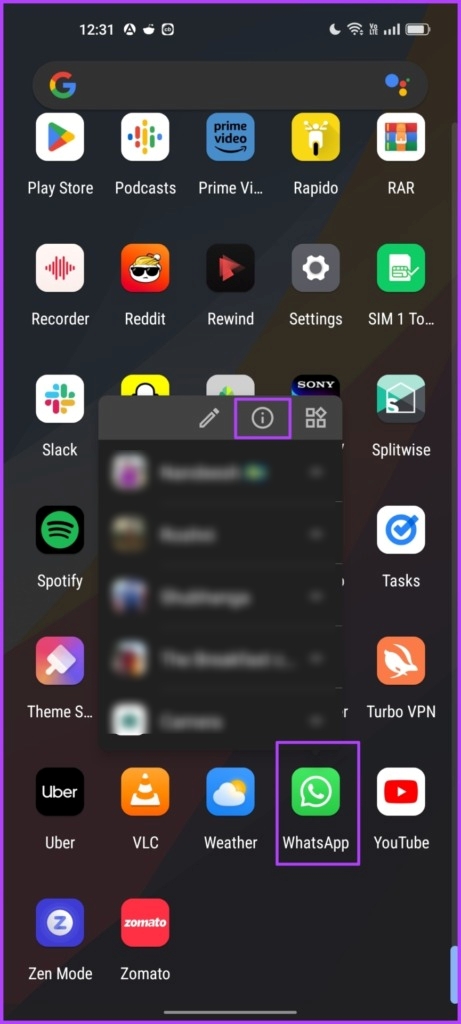
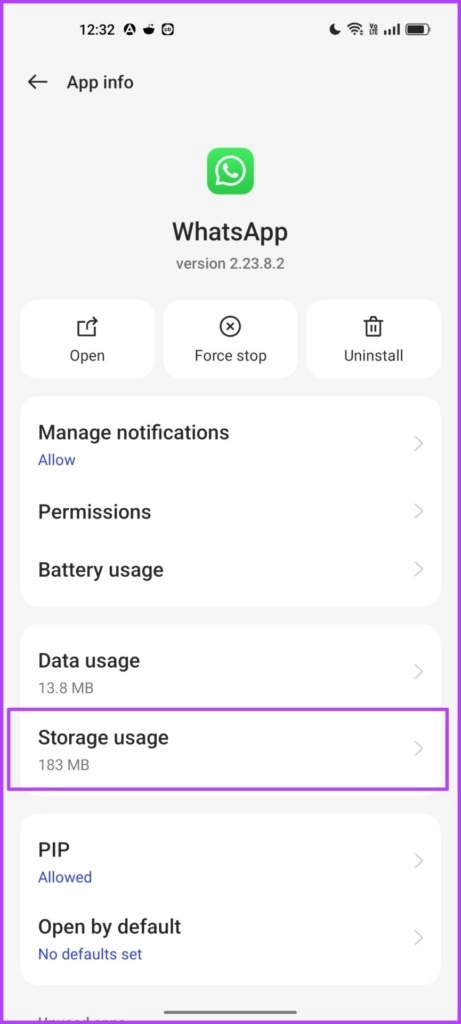
Etapa 4: Selecione Limpar cache.
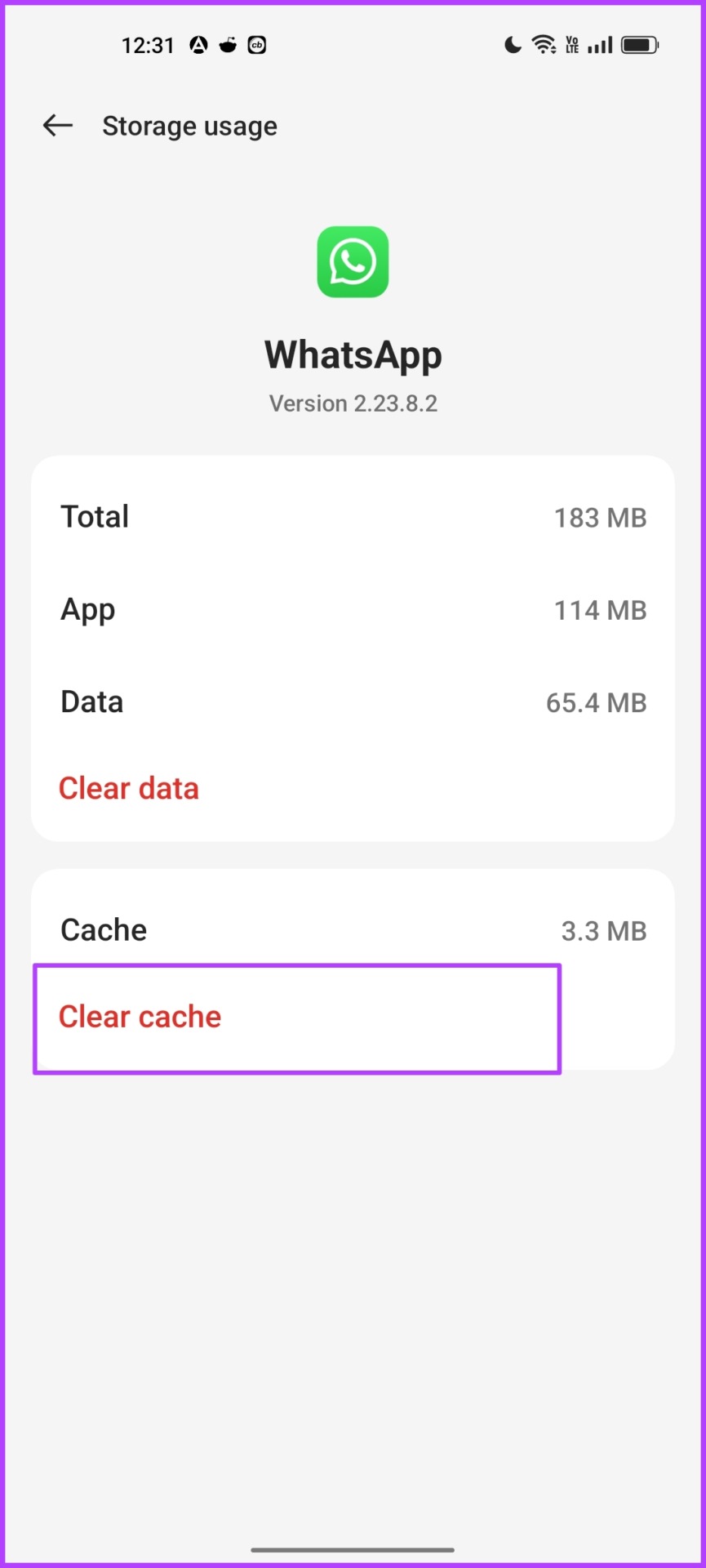
9. Reinstale o WhatsApp
Como último recurso, você pode tentar reinstalar o WhatsApp no seu telefone. No entanto, recomendamos que você faça backup dos bate-papos do WhatsApp, pois todos eles serão apagados assim que você os desinstalar. Graças ao recurso de criptografia de ponta a ponta, recuperar conversas excluídas é quase impossível, a menos que você tenha feito backup delas.
Etapa 1: Toque longamente no ícone do WhatsApp.
Etapa 2: Toque em Informações do aplicativo. Agora, desinstale o WhatsApp do seu telefone.
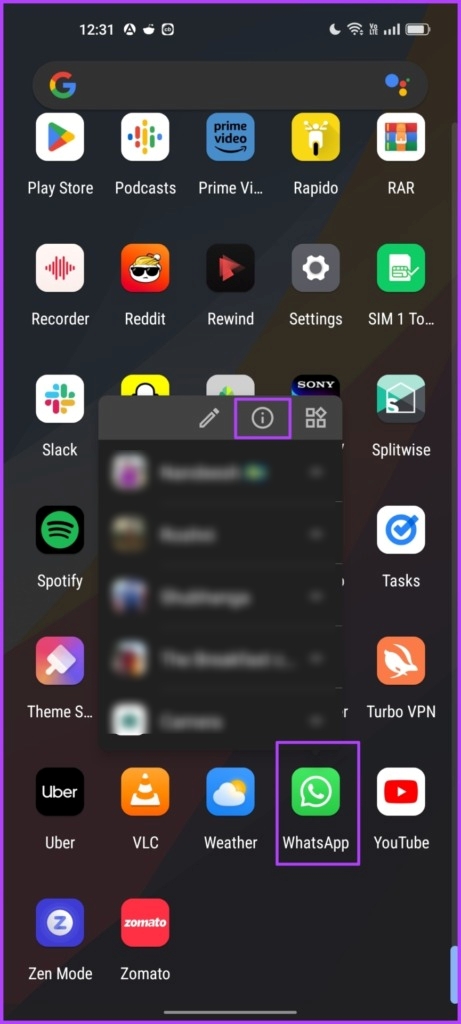
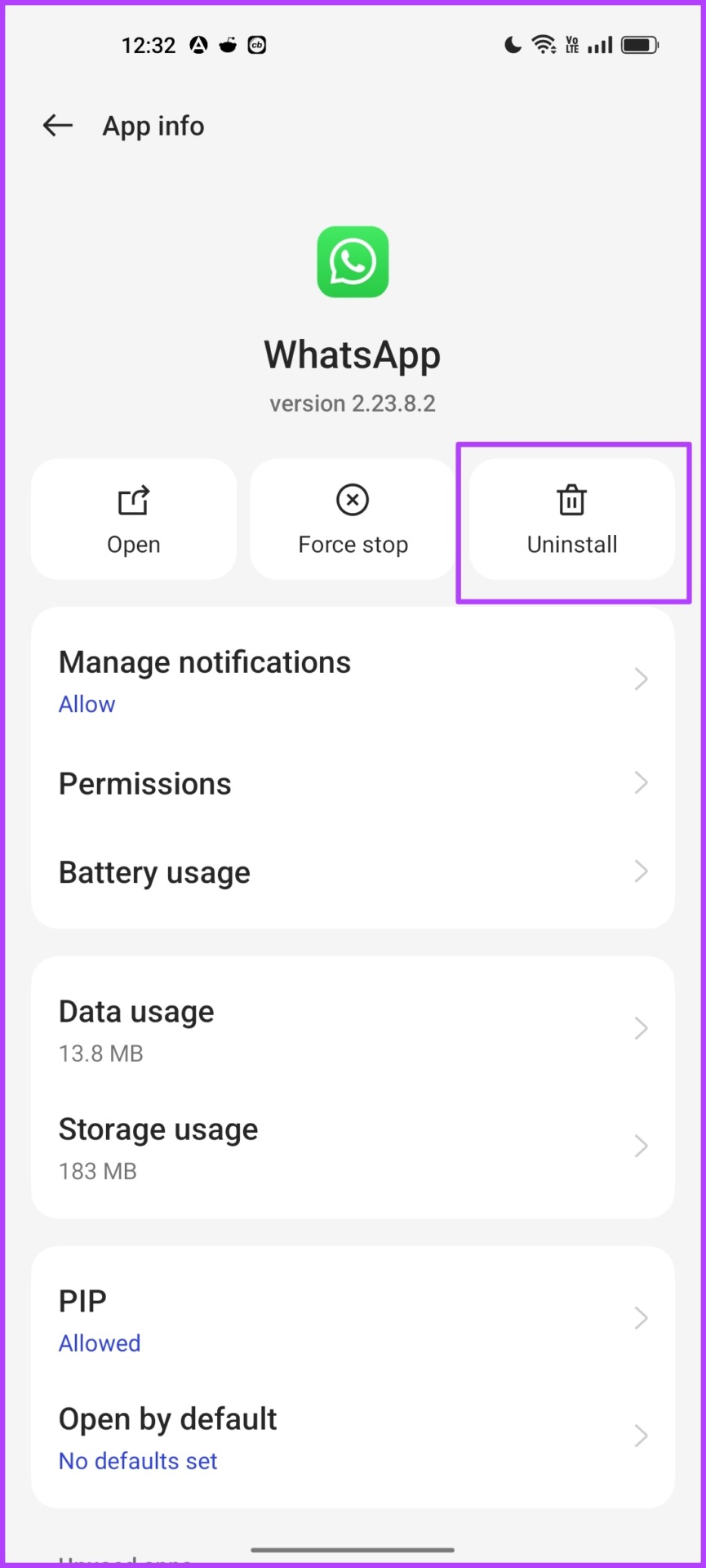
Etapa 2: Abra o WhatsApp na Play Store ou na App Store para instalar o WhatsApp novamente.
Instalar o WhatsApp no Android
Isso é tudo o que você precisa fazer se não conseguir enviar vários documentos no WhatsApp. No entanto, se você tiver mais dúvidas, consulte a seção de perguntas frequentes abaixo.
Perguntas frequentes sobre documentos do WhatsApp
1. Quantos documentos você pode enviar de uma só vez no WhatsApp?
Você pode enviar até 100 arquivos de uma só vez no WhatsApp.
Sim. No entanto, não é tão fácil quanto enviá-lo em um dispositivo Android. Primeiro, você precisa salvar a imagem no aplicativo Arquivos do seu iPhone e depois enviá-la como um documento no WhatsApp.
3. Em quanto reduz a qualidade da imagem no WhatsApp?
A qualidade da imagem diminui cerca de 70% no WhatsApp.
Compartilhe seus arquivos rapidamente
Esperamos que este artigo tenha ajudado você a corrigir o problema de não conseguir enviar vários documentos no WhatsApp. No entanto, o WhatsApp deve funcionar em uma atualização que não reduza a qualidade da imagem. Desta forma, o envio de uma imagem como um documento – sem pré-visualização também, pode ser totalmente eliminado!